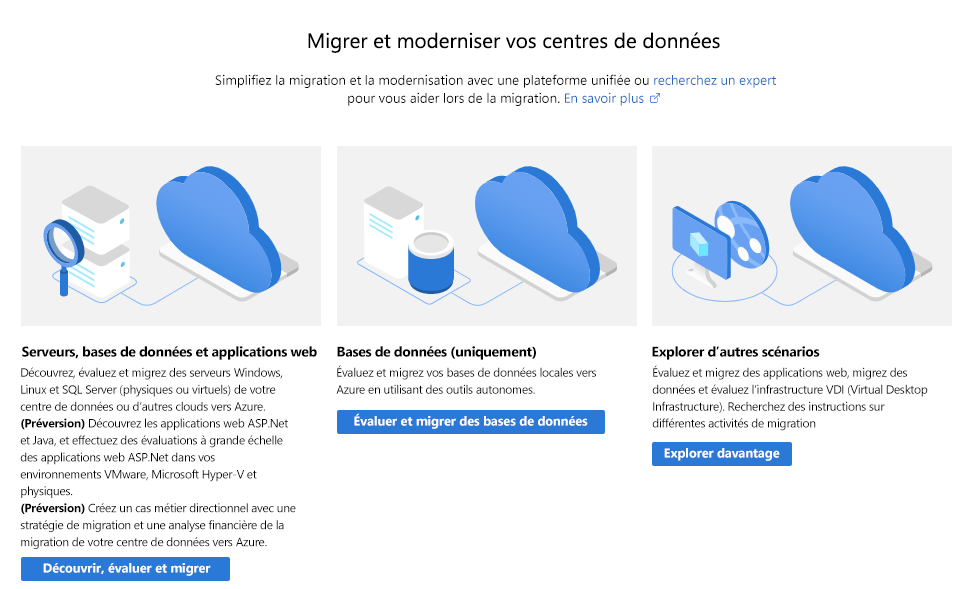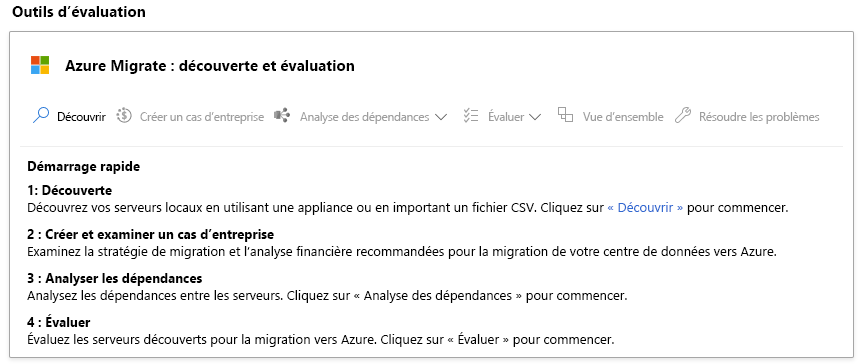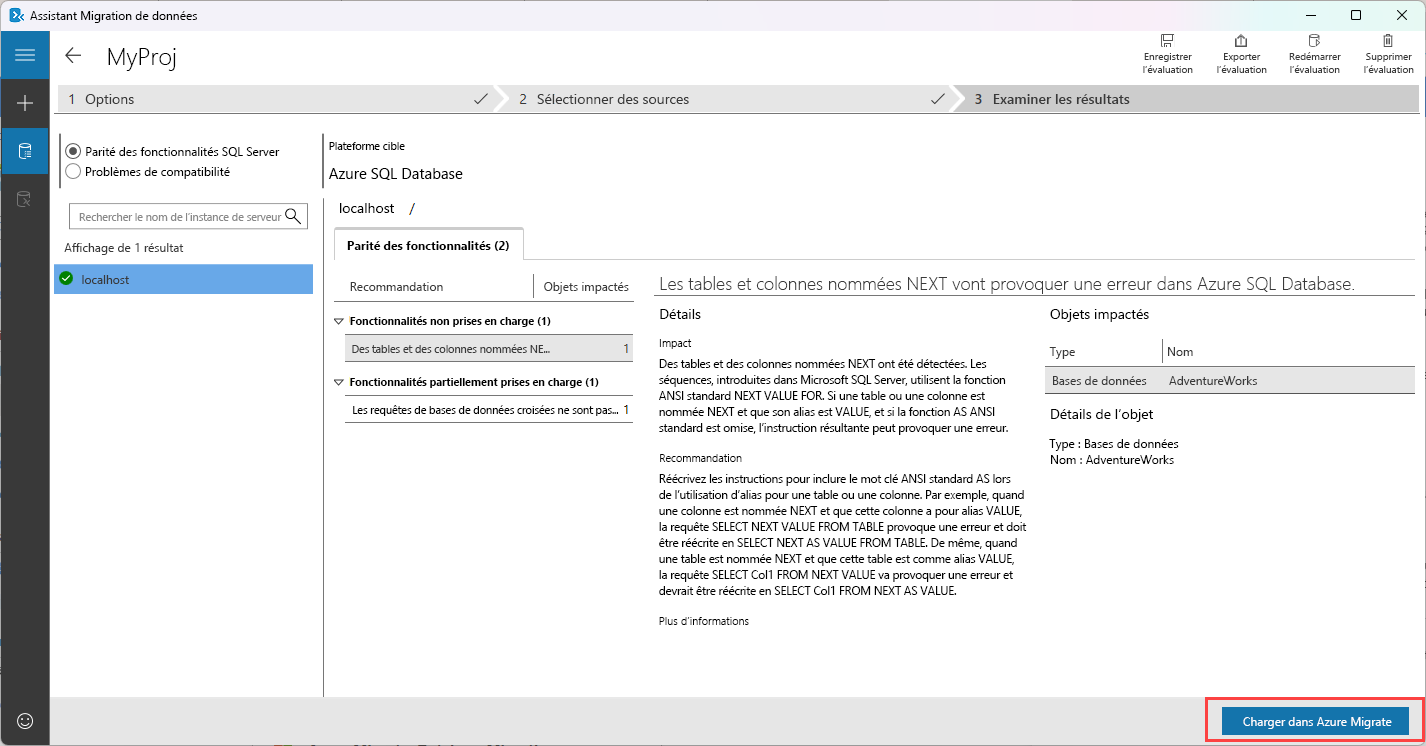Évaluer une base de données avec Azure Migrate
Azure Migrate propose des outils pour évaluer vos charges de travail locales actuelles, fournissant des insights pour la planification de la migration. En outre, vous pouvez effectuer une découverte d’environnement sans agent ou utiliser des agents pour effectuer une analyse des dépendances. Cela permet d’identifier les dépendances entre différents composants de votre environnement.
Qu’est-ce qu’Azure Migrate ?
Azure Migrate simplifie le processus de migration, de modernisation et d’optimisation de votre environnement Azure en offrant un large éventail de services complets. Il couvre toutes les étapes de pré-migration, notamment la découverte, les évaluations et le dimensionnement approprié des ressources locales pour l’infrastructure, les données et les applications. En outre, Azure Migrate permet l’intégration à des outils tiers, en développant ses fonctionnalités pour prendre en charge un large éventail de cas d’usage.
Azure Migrate prend en charge la découverte et l'évaluation de différents déploiements SQL Server, tels que les instances Always On Failover Cluster (FCI) et les groupes de disponibilité Always On (AG).
Il existe plusieurs outils disponibles dans Azure Migrate, tels que Azure Migrate : découverte et évaluation et modernisation, qui peuvent être intégrés à d’autres services Azure, fournisseurs de logiciels indépendants (ISV) et prendre en charge l’évaluation, la migration et la modernisation des serveurs, des bases de données, des applications web et des bureaux virtuels.
Par exemple, si vous évaluez l’ensemble du patrimoine de données SQL Server à grande échelle sur VMware, vous pouvez utiliser Azure Migrate pour obtenir des recommandations de déploiement Azure SQL, un dimensionnement cible et des estimations mensuelles.
Pendant la phase de découverte, Azure Migrate peut également être utilisé pour analyser le réseau et identifier toutes les instances et fonctionnalités SQL Server utilisées au sein de votre organisation.
Outils d’évaluation
Le hub Azure Migrate pour l’évaluation comprend les outils suivants :
Azure Migrate : découverte et évaluation
Il existe trois types d’évaluation que vous pouvez créer à l’aide de l’outil Azure Migrate : découverte et évaluation.
Découverte et évaluation de SQL Server
Il prend en charge les déploiements SQL Server s’exécutant dans des environnements VMware, Microsoft Hyper-V et physiques, en plus des services IaaS d’autres clouds publics. Il fournit une découverte sans agent, une estimation des coûts et une configuration Azure SQL optimale. Elle nécessite une appliance Azure Migrate que vous déployez localement. Cet outil est adapté aux charges de travail où vous devez évaluer la préparation des machines virtuelles et des serveurs physiques, pas seulement aux serveurs SQL.
Pendant la phase de découverte, la découverte et l'évaluation de SQL Server peuvent également être utilisées pour analyser le réseau et identifier toutes les instances et fonctionnalités SQL Server utilisées au sein de votre organisation. Cela peut fournir des informations précieuses sur votre environnement SQL Server existant, ce qui vous permet d’évaluer la préparation et l’étendue de votre projet de migration.
cas d'affaires
Ce type d’évaluation vous aide à développer un cas d’entreprise complet pour évaluer le retour sur investissement des serveurs, des déploiements SQL Server et des applications web ASP.NET vers Azure. Vous pouvez également éliminer l’incertitude et obtenir des insights sur le coût total de possession (TCO), l’utilisation des ressources et les gains rapides pour la migration et la modernisation.
Optimiser les coûts
Ce type d’évaluation utilise la découverte sans agent, les vérifications de préparation Azure et l’analyse des dépendances pour un mappage local efficace et l’identification des ressources prêtes pour la migration. Il utilise des insights pour estimer le coût de la migration de vos ressources vers Azure.
Assistant de Migration de Données (DMA)
Nous allons en savoir plus sur DMA dans l’unité suivante. Toutefois, il est important de noter que DMA est utilisé lors de l’exécution d’une évaluation de base de données uniquement dans Azure Migrate. Pour les migrations vers Azure SQL, DMA vérifie également la parité des fonctionnalités pour découvrir des fonctionnalités partiellement ou non prises en charge dans Azure. Pour tirer pleinement parti des fonctionnalités offertes par Azure Migrate, vous devez installer et créer un projet d’évaluation à l’aide de DMA, puis charger le rapport d’évaluation sur Azure Migrate.
Note
Bien que l’Assistant Migration de base de données soit un outil utile disponible, nous vous recommandons d’utiliser les Azure Database Migration Service pour les migrations volumineuses et une expérience globale améliorée.
Exercice : Évaluer une base de données et synchroniser des résultats dans Azure Migrate
Pour exécuter cet exercice, veillez à suivre ces étapes avant de continuer :
Note
Pour effectuer cet exercice, vous devez accéder à un abonnement Azure pour créer des ressources Azure. Si vous n’avez pas d’abonnement Azure, créez un compte gratuit avant de commencer.
Si vous choisissez d’effectuer cet exercice dans ce module, sachez que vous risquez d’entraîner des coûts dans votre abonnement Azure.
Conditions préalables
SQL Server 2022 avec la dernière base de données AdventureWorks.
Une fois la base de données restaurée, exécutez la commande suivante :
USE [AdventureWorks] GO ALTER TABLE [Person].[Person] ADD [Next] VARCHAR(5); CREATE PROCEDURE [HumanResources].[usp_legacyIntegration] AS SELECT DataCreated, UserID, ActionID FROM LogDB..LogsUn utilisateur SQL Server disposant d’un accès en lecture à la base de données source.
Tâche 1 : Créer un projet Azure Migrate
- Dans le portail Azure, recherchez Azure Migrate.
- Dans Services, sélectionnez Azure Migrate.
- Dans la section Objectifs de migration, sélectionnez Serveurs, bases de données et applications web, puis sélectionnez + Créer un projet.
- Dans la page Créer un projet, sélectionnez l’abonnement Azure et le groupe de ressources.
- Dans Détails du projet, spécifiez le projet et la géographie dans laquelle vous souhaitez créer le projet.
- Sélectionnez Créer.
Tâche 2 : Évaluer une base de données à l’aide de DMA
Téléchargez et installez la dernière version de DMA à partir dudu Centre de téléchargement Microsoft, puis exécutez le fichier DataMigrationAssistant.msi.
Lancez l'Assistant de migration des données Microsoft, cliquez sur + Nouveau et fournissez les informations suivantes :
- type de projet - Évaluation
- Nom du projet -<fournissez un nom de votre préférence>
- type d’évaluation - moteur de base de données
- type de serveur source - SQL Server
- type de serveur cible - Azure SQL Database. Il s’agit du serveur cible que vous allez évaluer pour la compatibilité.
Sélectionnez Créer
Dans la page d’évaluation, sélectionnez Vérifier la parité des fonctionnalités. Sélectionnez Suivant.
Dans la Se connecter à un serveur barre latérale, fournissez les détails de connexion de votre serveur source. Sélectionnez et connectez.
Dans la barre latérale Ajouter des sources, sélectionnez la base de données à évaluer. Sélectionnez Ajouter.
Sélectionnez démarrer l’évaluationet une fois l’évaluation terminée, vous pouvez afficher les résultats sous l’onglet Vérifier les résultats.
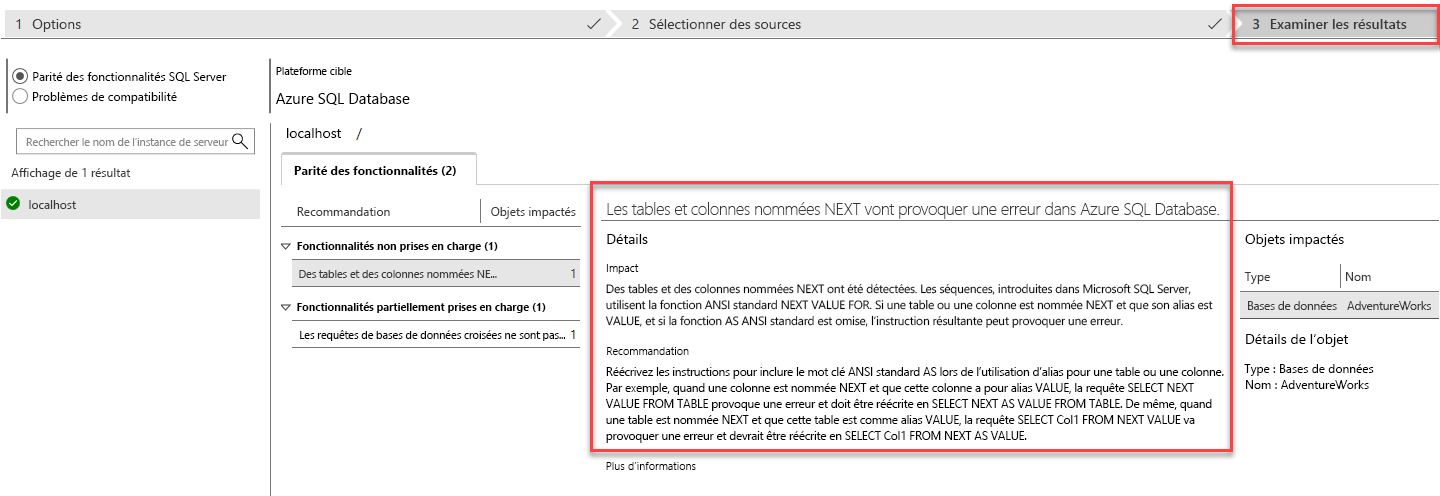
Tâche 3 : Charger le rapport d’évaluation dans Azure Migrate
- Dans la page des résultats de l’évaluation dans DMA, sélectionnez Charger vers Azure Migrate.
- Dans la barre latérale Se connecter à Azure, sélectionnez Se connecter. Suivez les étapes pour vous connecter à votre compte Azure.
- Dans la barre latérale Charger sur Azure Migrate, sélectionnez votre abonnement suivi de l'Projet Azure Migrate créé dans la première tâche de cet exercice.
- Sélectionnez Télécharger.
Tâche 4 : Passer en revue les résultats dans Azure Migrate
Dans la section Bases de données (uniquement) dans Azure Migrate, sélectionnez Actualiser. Cela permet de s’assurer que le tableau de bord est mis à jour en conséquence.
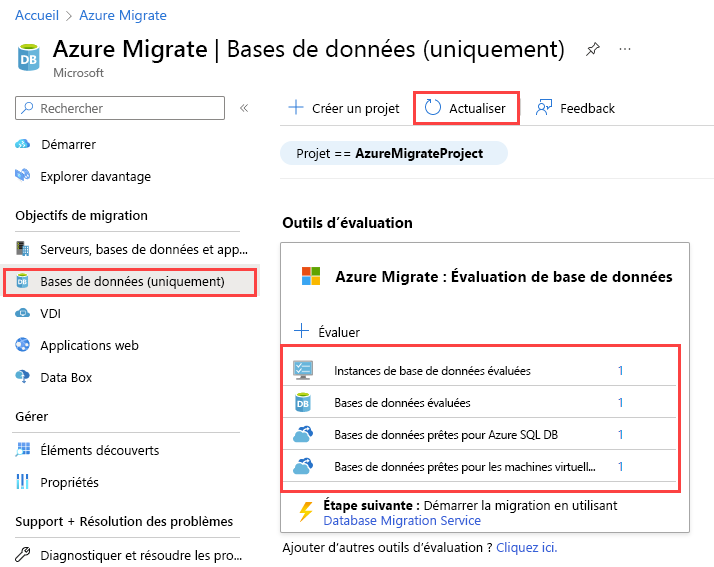
Note
Les résultats de l’évaluation que nous avons téléchargés à partir de DMA dans la tâche précédente sont maintenant présentés.
Sélectionnez les bases de données évaluées et et passez en revue les résultats.
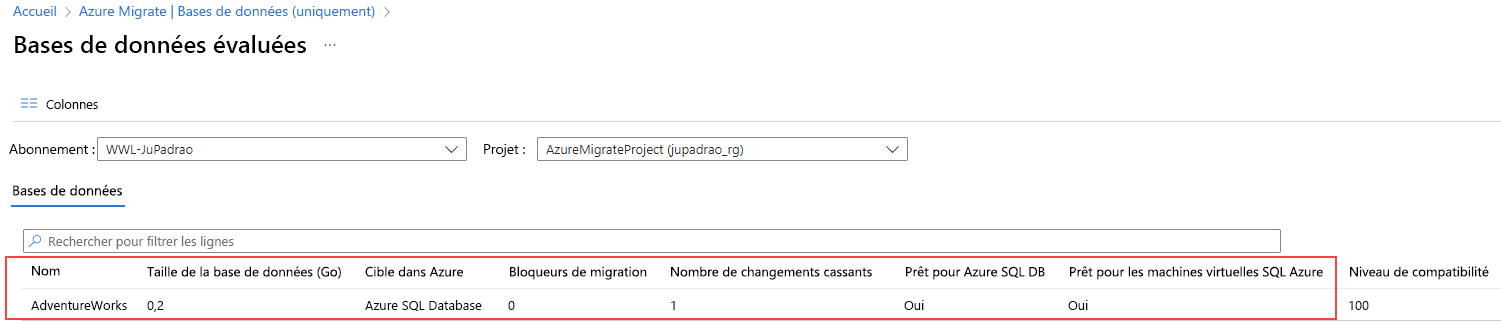
Notez que le rapport est désormais disponible sur Azure Migrate et que différentes équipes peuvent les référencer. Prenez un moment pour passer en revue les résultats de l’évaluation et les colonnes du rapport d’évaluation.